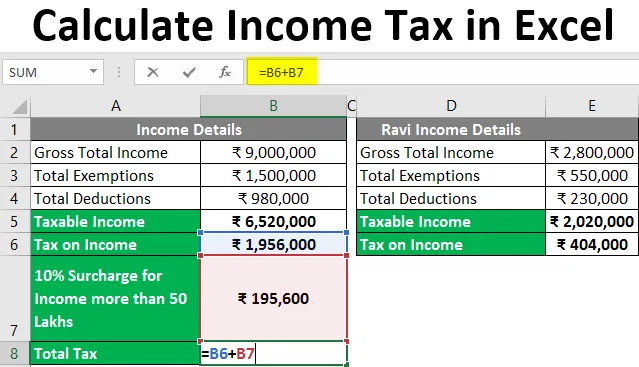
Израчунајте порез на доходак у Екцелу (Садржај табеле)
- Како израчунати порез на доходак у Екцелу?
Увод у порез на доходак у Екцелу
Корисник може израчунати н број ствари у МС Екцел-у у неколико корака, један од њих је израчун пореза на доходак. Постоје два начина одбитка пореза на доходак ако корисник који ради у некој компанији онда ће све одбитке пореза на доходак одузети од плате корисника у којој корисник мора сам пријавити порез на доходак.
Како израчунати порез на доходак у Екцелу?
Да разумемо како да израчунамо порез на доходак у Екцелу са неким примерима.
Овде можете преузети овај обрачун Екцел предлошка за обрачун пореза на добит овде - Израчунајте Екцел образац пореза на доходакПример бр. 1 - Израчунајте једноставан опорезиви доходак и порез на доходак тог прихода
Претпоставимо да су Рави подаци о приходима наведени у листу 1, његова плата је 2, 5 Лакх, укупна изузећа су 75000, укупни одбитци 20000, постојат ће 5% пореза на доходак испод 2, 5 Лакх који наметне влада. Сада Рави жели да израчуна свој опорезиви приход и треба да плати порез у текућој финансијској години.
Погледајмо како корисник може израчунати свој опорезиви доходак и порез на доходак.
Корак 1: Отворите МС Екцел, а затим идите на Схеет1 где су доступни Рави подаци о приходу.
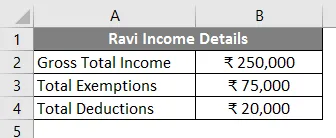
Корак 2: Како корисник жели да израчуна опорезиви доходак и порез на приход >> створи два реда за израчунавање опорезивог дохотка и пореза на доходак.
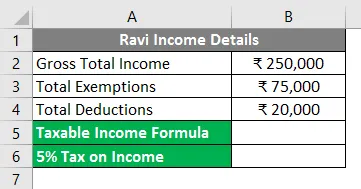
Корак 3: Прво корисник мора израчунати опорезиви доходак >>, кликнути на ћелију Б6, одузети изузећа и износ одбитка од укупног дохотка >>, написати формулу у Б6 = “Б2-Б3-Б4”. Притисните тастер Ентер.
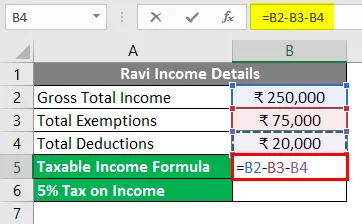
Корак 4: Сада ће доћи опорезовани приход који износи 1, 55 Лакх.
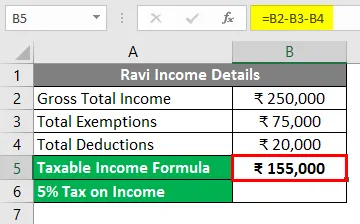
Корак 5: Сада израчунајте порез који треба да се плати на опорезиви доходак >> Порез је 5% што је испод 2, 5 лепх приход >> Сада израчунајте 5% опорезивог дохотка. Напишите формулу у ћелију Б7 >> „= Б5 * 5/100“.
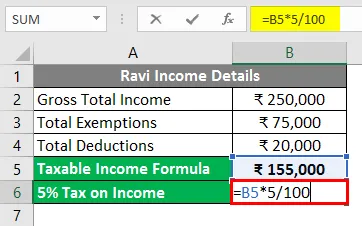
Корак 6: Притисните тастер Ентер.
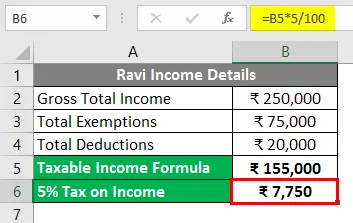
Резиме примјера 1: Како корисник жели израчунати свој опорезиви доходак и порез који му мора платити у текућој финанцијској години, израчунава се у горњем примјеру Рави опорезиви приход 1, 55 Лакх и мора платити 7750 рупија као пореза на доходак
Пример бр. 2 - Израчунајте опорезиви доходак и порез на доходак са различитим пореским плочама
Претпоставимо да су подаци о приходима корисника наведени у листу 2, његова плата је 28 Лакхс, укупна изузећа су 5, 5 Лакхс, укупан одбитак 2, 3 Лакхс, пореску таблицу даје влада. Сада корисник жели да израчуна свој опорезиви доходак и порез који треба да плати у текућој финансијској години.
Погледајмо како корисник може израчунати своје опорезиве дохотке и потребе за порез на доходак као порез на доходак владе.
Корак 1: Сада идите на Схеет2 гдје су наведени подаци о приходу корисника и пореска плоча.
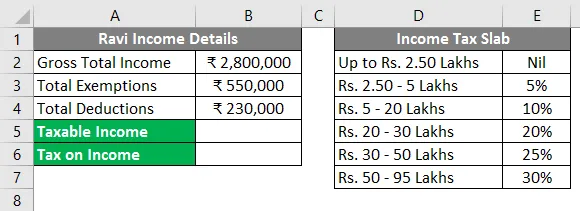
Корак 2: Како корисник жели да израчуна опорезиви доходак и порез на приход >> Дакле, два реда створена су за израчунавање опорезивог дохотка и пореза на приход Ступац.
Корак 3: Прво корисник мора израчунати опорезиви доходак >>, кликнути на ћелију Б6, одузети изузећа и износ одбитка од укупног дохотка >>, написати формулу у Б6 = “Б2-Б3-Б4”. >> кликните дугме ентер.
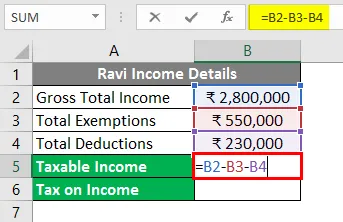
Корак 4: Сада ће доћи опорезовани доходак који износи 20.20 Лакхс.
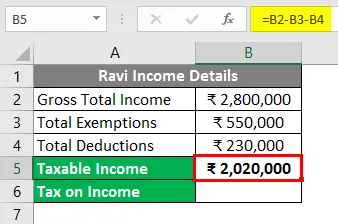
Корак 5: Сада израчунајте порез који треба да се плати на опорезиви приход >> он долази у 4. плочи која је Рс. 20 - 30 Лакхс = 20% >> Сада израчунајте 20% опорезивог дохотка.
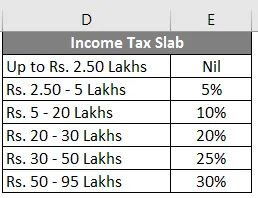
Корак 6: Напишите формулу у ћелију Б7 >> „= Б5 * 20/100“.
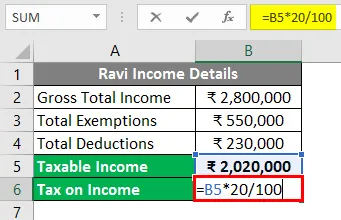
Корак 7: Притисните тастер Ентер.
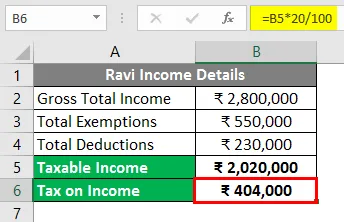
Резиме примјера 2: Како корисник жели израчунати свој опорезиви доходак и порез који му мора платити у текућој финанцијској години, израчунава се у горњем примјеру опорезиви приход корисника 20, 20 Лакхс и треба му платити 4, 04 Лакхс рупее као порез као порез на доходак.
Пример бр. 3 - Израчунавање опорезивог дохотка и пореза на доходак са различитом пореском плочом и додатком пореза
Претпоставимо да су подаци о приходима корисника наведени у листу3, његова плата је 90 Лакх, укупна изузећа су 15 Лакх, укупан одбитак 9, 8 Лакхс, пореске таблице и детаље о доплати даје влада. Сада корисник жели да израчуна свој опорезиви доходак и порез који треба да плати у текућој финансијској години.
Погледајмо како корисник може израчунати свој опорезиви доходак и порез на доходак као порез на доходак владе.
Корак 1: Сада идите на Схеет3 где су наведени подаци о приходима и порезној табли корисника.
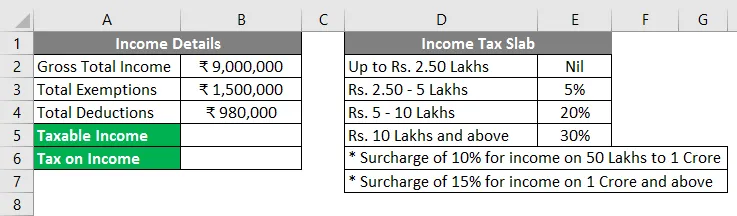
Корак 2: Како корисник жели израчунати опорезиви доходак и порез на приход >> Тако се стварају два реда за израчунавање опорезивог дохотка и пореза на приход Ступац.
Корак 3: Прво корисник мора израчунати опорезиви доходак >> кликнути на Б6 Целл одузети изузећа и износ одбитка од укупног дохотка >> написати формулу у Б6 = “Б2-Б3-Б4”. >> кликните дугме ентер.
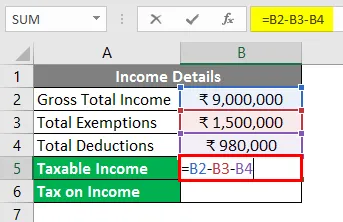
Корак 4: Сада ће доћи опорезовани приход који износи 65, 20 Лакхс.
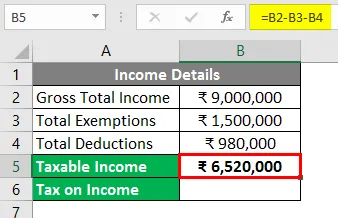
Корак 5: Сада израчунајте порез који треба да плати на опорезиви приход >> долази у 3. плочу која је Рс. 10 - 30 Лакх и више = 30% >> Сада израчунајте 30% опорезивог дохотка. Напишите формулу у Б7 ћелију >> „= Б6 * 30/100“.
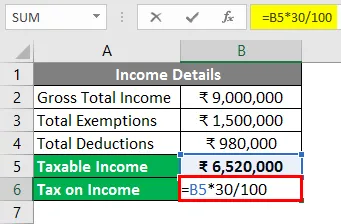
Корак 6: Притисните тастер Ентер.
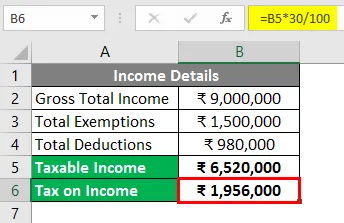
Корак 7: Како је приход већи од 50 Лакхс, постојат ће 10% доплате за доходак.
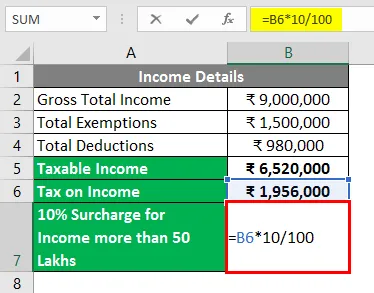
Корак 8: Сада израчунајте укупан порез који корисник треба да плати. Дакле, додајте порез на доходак и порез на доплату.
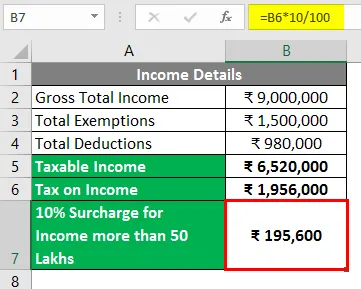
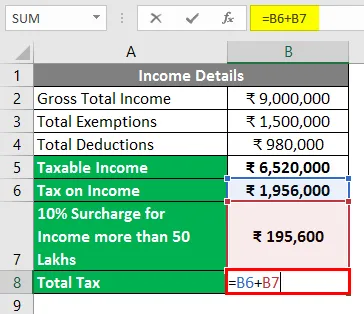
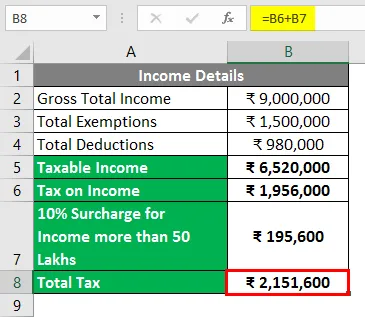
Резиме примјера 3: Како је корисник хтио израчунати свој опорезиви доходак и порез који му је дужан платити у текућој финанцијској години, израчунава се у горњем примјеру опорезиви приход корисника 65, 20 Лакхс и треба му платити 21, 516 Лакхс рупија као порез као порез на доходак.
Ствари које треба запамтити о израчунавању пореза на доходак у Екцелу
- Бруто укупни приход долази од израчунатих прихода из свих извора.
- Ако корисник нема никакву врсту изузећа и одбитка, тада ће бруто укупни приход бити исти као опорезиви доходак.
Препоручени чланци
Ово је водич за израчунавање пореза на доходак у Екцелу. Овде смо расправљали о начину израчунавања пореза на доходак у Екцелу заједно са практичним примерима и бесплатним екцел шаблоном. Можете и да прођете кроз друге наше предложене чланке -
- НПЕР функција у Екцелу
- Формула текста у Екцелу
- ППМТ функција у Екцелу
- Израчунајте сложене камате у Екцелу